Comment synchroniser plusieurs calendriers Google en un seul
April 2025
Voici un guide simple pour synchroniser plusieurs calendriers Google en un seul, commençons !
Étape 1 : Inscrivez-vous sur Calensync.live
Ne vous inquiétez pas, il y a un essai gratuit si vous n'êtes pas satisfait. Cliquez simplement sur le bouton ci-dessous et revenez sur cette page après.
.. and get 7 days free trial
Étape 2 : Ajoutez votre(vos) compte(s) Google
Si vos calendriers sont tous dans le même compte, vous n'aurez besoin d'en connecter qu'un seul. Sinon, connectez-en autant que nécessaire.
Étape 3 : Créez vos règles de synchronisation Google
Dans ce compte, j'ai 3 calendriers, test, test2 et test3. Je veux synchroniser test2 et test3 dans test. Depuis le tableau de bord, cliquez sur le bouton "Ajouter une synchronisation".
Étape 3.1 : Créez la synchronisation du calendrier Google
Définissez le calendrier source sur test3 et le calendrier de destination sur test. Si vous voulez une synchronisation normale, sans changer le titre ou la couleur, c'est tout ce dont vous avez besoin. Cliquez sur "Enregistrer" et en quelques minutes, vous verrez tous les calendriers synchronisés.
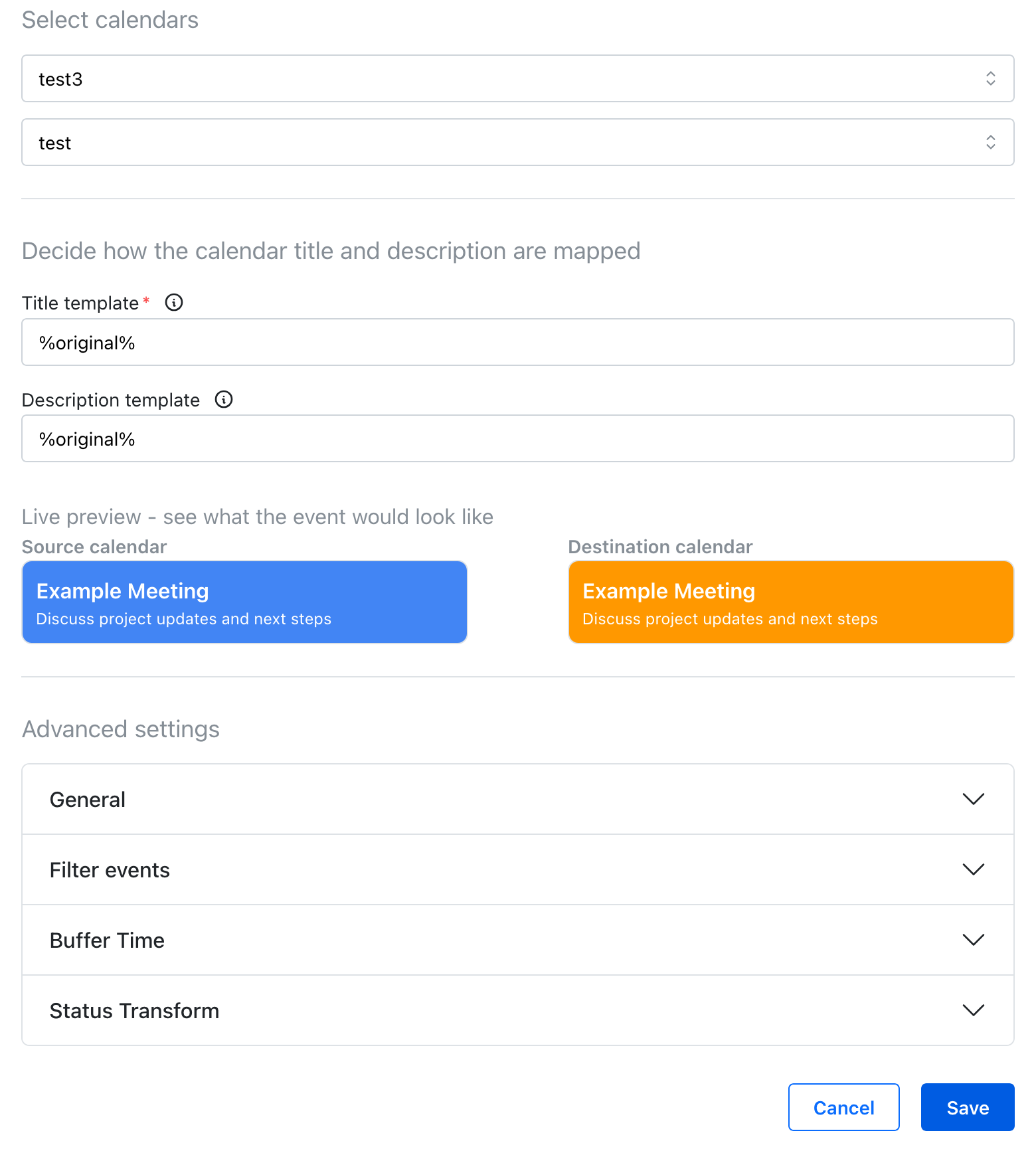
Étape 3.2 : Répétez pour toute autre synchronisation
Dans cet exemple, je vais répéter le même processus mais cette fois-ci, le calendrier source sera test2.
C'est tout
Nous vous avions dit que cela ne prendrait qu'une minute ! Vous devriez voir vos événements synchronisés apparaître, et désormais, chaque fois qu'un événement est créé ou modifié dans test2 ou test3, il sera automatiquement synchronisé.
Bonne synchronisation !